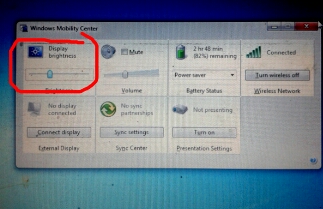Sudah menjadi hal yang umum bahwa saat ini kita semua menghabiskan sebagian besar wakt kami di depan komputer untuk bekerja, bermain game, menonton video, dan bahkan belajar. Hal ini tentunya berdampak pada penglihatan kita setiap hari, terutama saat kita bekerja dalam jangka waktu yang lama dan dalam ruangan yang minim cahaya alami. Salah satu masalah yang terkait dengan penglihatan ini adalah cahaya yang keluar dari layar monitor atau laptop. Inilah mengapa pada artikel ini, saya akan membahas beberapa cara untuk mengatur kecerahan monitor atau laptop Anda.
Mengatur Tingkat Kecerahan Layar di Windows 7/8/10
Pertama-tama, Mari kita bahas cara mengatur tingkat kecerahan layar di Windows 7/8/10. Secara bawaan, Anda bisa mengatur tingkat kecerahan dari panel kontrol sistem, tetapi saya akan menunjukkan bagaimana caranya mengatur tingkat kecerahan lebih cepat dan mudah. Ada beberapa alternatif yang boleh digunakan sesuai dengan kenyamanan Anda, sehingga Anda dapat memilih salah satu dari opsi tersebut.
Mengatur Tingkat Kecerahan melalui Tombol F1-F12 Laptop
Cara paling cepat dan mudah untuk mengatur kecerahan layar di laptop adalah melalui tombol F1-F12 yang tersedia di keyboard. Ada tombol khusus yang dibuat untuk mengontrol kecerahan layar Anda.
Biasanya tombol untuk mengatur kecerahan layar adalah F5 dan F6. F5 biasanya digunakan untuk mengurangi kecerahan layar dan F6 untuk menambah kecerahan layar.
Tombol F5 dan F6 biasanya adalah warna putih atau abu-abu, tetapi Anda bisa memeriksa tombol-tombol pada keyboard laptop Anda sesuai dengan fungsi masing-masing.
Ini adalah cara yang tidak hanya cepat dan mudah, tetapi juga sangat nyaman digunakan ketika Anda tidak ingin menggunakan mouse.
Mengatur Kecerahan Layar melalui Pengaturan Sistem
Cara selanjutnya adalah mengatur kecerahan layar melalui pengaturan sistem. Ini adalah cara yang paling umum digunakan dan berfungsi pada sistem operasi Windows 7,8,10, dan setelahnya. Berikut adalah caranya.
- Klik kanan atau tekan dan tahan fitur mulai di desktop Anda dan pilih Settings.
- Selanjutnya pilih Display, lalu geser ke bawah dan Anda akan menemukan pengaturan Brightness and Color.
- Pada opsi “Brightness and color”, klik dan seret nilai slider ke kiri atau kanan sesuai keinginan untuk menaikkan atau menurunkan kecerahan layar.
Anda juga dapat menemukan opsi “Brightness and Color” melalui Control Panel dan pilih Power Options. Kemudian klik “Change plan settings”, yang terletak di sebelah Plan yang sedang digunakan, klik “Change Advanced Power Settings”, dan cari “Display”. Di bawah submenu layar, Anda akan menemukan opsi untuk mengatur kecerahan layar.
Mengurangi Kecerahan Layar Komputer atau Laptop
Sekarang kita akan membahas cara mengurangi kecerahan layar komputer atau laptop Anda. Memiliki layar yang cemerlang pada waktu malam atau di lingkungan dengan pencahayaan minim akan mengganggu kenyamanan Anda. Oleh karena itu, sangat penting untuk bisa mengurangi kecerahan monitor Anda. Berikut adalah beberapa cara yang bisa dilakukan.
Install F.lux
F.lux adalah salah satu software yang bisa dikatakan cukup hebat untuk mengurangi kecerahan layar secara otomatis sesuai dengan waktu pada saat siang dan malam. Software ini secara otomatis menyesuaikan kecerahan komputer atau laptop bahkan ketika cahaya lingkungan rendah dan dengan cara ini akan membantu untuk mengurangi radiasi dari layar dan mencegah masalah mata.
F.lux bekerja dengan mendeteksi waktu pada siang dan malam hari dan menyesuaikan dengan pengaturan kecerahan layar. F.lux tersedia untuk Windows, Mac OS, iOS, Android dan banyak lagi. Pengguna bisa memilih pengaturan mulai dari warm biasanya yang lebih nyaman untuk mata pada malam hari, hingga pilihan temp lain.
Ubah Pengaturan Display Anda
Selain menggunakan software atau antivirus untuk mengurangi keceahan layar Anda, Anda juga bisa mengubah pengaturan display jika Anda mengalami masalah dengan cahaya layar yang terlalu terang. Ada beberapa opsi pengaturan display yang bisa disinat pertimbangkan dan Anda bisa mencoba setiap salah satu opsi berikut untuk mencari pengaturan yang terbaik.
- Kurangi kecerahan layar.
- Kurangi gambar atau grafik latar belakang desktop Anda.
- Pilih desktop yang lebih berwarna hitam atau putih.
- Kurangi kontras pada desktop Anda.
Cara Mengatur Cahaya Layar Laptop Axioo M541SR
Sekarang kita akan berbicara tentang cara mengatur cahaya layar laptop Axioo M541SR. Sesuai dengan merek dan tipe laptop, masing-masing laptop mempunyai cara pengaturan yang berbeda, Anda dapat mengikuti tutorial berikut ini untuk mengatur pengaturan layar Axioo M541SR.
- Klik kanan pada layar desktop dan pilih opsi “Screen resolution”.
- Akan muncul kotak dialog resolusi layar. Klik pada opsi “Advanced settings”.
- Setelah muncul kotak dialog “Advanced settings”, pilih tab “Monitor”. Disana, Anda akan menemukan opsi “Screen refresh rate” dan “Screen Resolution”.
- Selanjutnya klik pada “Color management” dan pilih opsi “Advanced” untuk mengatur “Brightness and Contrast” cahaya layar.
- Anda juga bisa menyesuaikan “Gamma” dengan mengklik tab “Gamma” di kotak dialog Advance Color Management yang sama.
- Setelah semua pengaturan diatur sesuai yang Anda inginkan, klik “Apply” lalu klik “OK”.
- Sekarang Anda dapat melihat bahwa pengaturan layar berhasil disimpan dan berubah sesuai dengan Selera kenyamanan Anda.
Sekarang, Anda dengan mudah dapat mengatur tingkat kecerahan layar di Windows 7/8/10 dan mengurangi cahaya layar laptop Anda. Dengan tips ini, Anda dapat melindungi penglihatan Anda dengan menyesuaikan kecerahan layar sesuai kebutuhan.
Cara Mengatur Cahaya Laptop dan PC dengan Cepat
Cara Paling cepat dan mudah untuk mengatur kecerahan layar di laptop dan PC Anda adalah dengan menggunakan software atau perangkat lunak pihak ketiga. Berikut adalah beberapa rekomendasi perangkat lunak yang bisa Anda gunakan:
Brightness Controller
Brightness Controller adalah perangkat lunak pengaturan kecerahan layar opensource dan dirancang untuk digunakan oleh pengguna Windows dan Linux. Brightness controller mendukung laptop dengan hingga dua monitor tambahan dan sangat mudah digunakan.
Anda bisa mengunduh Brightness Controller menggunakan link berikut: brightness-controller. Setelah proses unduhan, dan installasi selesai, akan ada fitur menyesuaikan kecerahan layar yang terletak di bilah menu di pojok kanan atas dan cukup mudah untuk digunakan. Anda dapat menyesuaikan kecerahan layar, kontras, dan pengaturan gamma.
ClickMonitorDDC
ClickMonitorDDC adalah aplikasi kecil dan mudah digunakan yang memungkinkan Anda mengatur kecerahan, kontras, dan warna layar Anda. Dalam ClickMonitorDDC tidak memiliki fitur pengaturan gamma. Namun, aplikasi ini cukup bagus jika Anda tidak memerlukan banyak fitur pengaturan.
Anda bisa mengunduh aplikasi ClickMonitorDDC melalui link berikut: clickmonitorddc.bplaced.net.
Frequently Asked Questions (FAQ)
Pertanyaan 1: Apa yang bisa saya lakukan untuk menghindari kelelahan mata saat bekerja dengan laptop yang lama?
Jawaban 1: Salah satu cara untuk menghindari kelelahan mata saat bekerja menggunakan laptop yang lama adalah dengan memperhatikan jarak pandang Anda dan menggunakan pillow laptop untuk membantu mengatur posisi laptop Anda. Dalam jarak penglihatan, Anda dapat mengikuti aturan 20-20-20, yang berarti setiap 20 menit, kita menatap jauh selama 20 detik atau lebih untuk menghindari mata dari terlalu fokus dan lelah.
Pertanyaan 2: Apakah melihat layar laptop terlalu dekat bisa membuat sakit mata?
Jawaban 2: Melihat layar laptop terlalu dekat sedikit banyak kemungkinan akan membuat sakit mata. Pada saat melihat layar, mata Anda harus tetap pada jarak pandang yang cukup aman dari layar Anda, dan hindari melihat layar terlalu dekat. Jika Anda terus-menerus menggunakan laptop atau komputer, hindari pencahayaan yang menyilaukan dan atur posisi laptop atau monitor pada jarak pandang yang aman.
Video Youtube
Berikut disediakan video tutorial singkat yang menjelaskan cara mengatur kecerahan di laptop:
Dalam kesimpulan, mengatur kecerahan layar pada komputer atau laptop benar-benar penting bagi kesehatan mata. Jangan meremehkan efek buruk dari radiasi cahaya layar pada mata Anda, cobalah satu atau beberapa cara di atas untuk membantu menghindari kelelahan mata, serta masalah penglihatan lainnya. Beberapa cara yang telah saya jelaskan, mudah-mudahan bisa membantu Anda dalam mengatasi masalah kecerahan layar pada monitor atau laptop Anda.